设置 HomePod |
您所在的位置:网站首页 › homepod怎么调低音 › 设置 HomePod |
设置 HomePod
|
设置 HomePod HomePod mini 和 HomePod 是集成了 Siri 聪明才智的智能扬声器。Siri 可让你通过语音激活来控制 HomePod。只需你说一声,便可播放喜爱的音乐,就日常问题或任务获得帮助,以及控制智能家居配件。 开始设置前,请将 iPhone 更新到 iOS 16.4 或更高版本,或者将 iPad 更新到 iPadOS 16.4 或更高版本。请确保你的 iOS 或 iPadOS 设备已打开 Bluetooth®,并已接入 HomePod 要使用的无线局域网。 首次设置 HomePod将 HomePod 接入电源。等待顶部的灯呈白色且有节奏地跳动,并且听到启动声播放。 保持已解锁的 iOS 或 iPadOS 设备靠近 HomePod,直至设置屏幕出现。 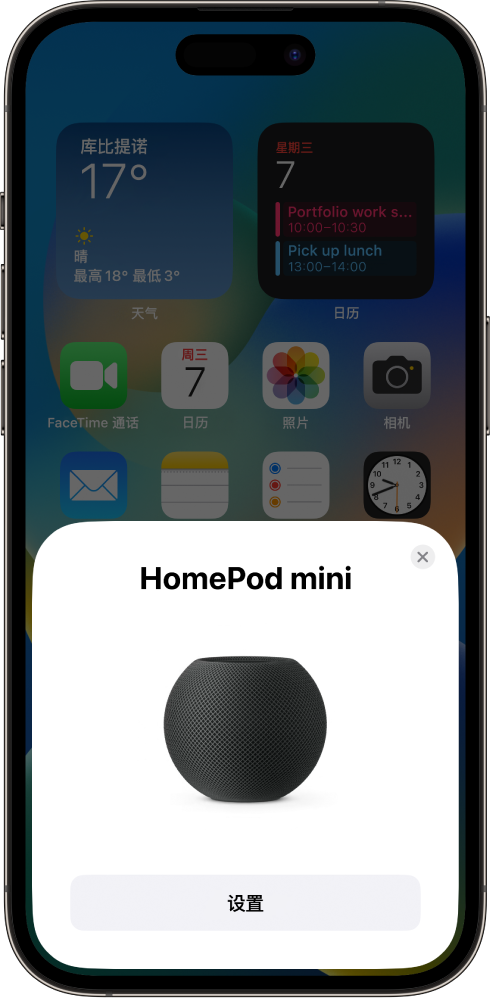 轻点“设置”,然后按照屏幕指示操作。 如果设置屏幕未自动出现在 iOS 或 iPadOS 设备上打开“家庭” App,然后轻点 轻点“添加配件”,然后轻点“我没有或无法扫描代码”。 在“附近的配件”列表中轻点 HomePod。 轻点“设置”,然后按照屏幕指示操作。 如果 HomePod 未显示在“附近的配件”列表,请参阅 Apple 支持文章:如果你无法设置 HomePod。 为了增强安全性和优化网络,如果你尚未为 Apple ID 启用双重认证,或尚未设置无线局域网使用 WPA/WPA2/WPA3 安全性,可能会要求你启用或设置。 将 HomePod 接入强制门户无线局域网部分无线局域网(包括酒店和学校提供的无线局域网)可能需要你通过称为强制门户的网络界面进行登录。 若要接入强制门户无线局域网使用 HomePod,请执行以下任一项操作: 在强制门户无线局域网上设置 HomePod:将 iOS 或 iPadOS 设备接入强制门户网络,并按照上述首次设置 HomePod 中的指示操作。当强制门户屏幕出现在设备上时,按照屏幕指示登录。 将 HomePod 移至强制门户无线局域网:将 iOS 或 iPadOS 设备接入强制门户网络,打开“家庭” App,然后轻点 HomePod 图标。向下滚动并轻点“将 HomePod 移到‘[无线局域网]’”,然后完成屏幕指示。 重新接入强制门户无线局域网:将 iOS 或 iPadOS 设备接入强制门户网络,打开“家庭” App,然后轻点 HomePod 图标。向下滚动并轻点“将 HomePod 重新接入‘[无线局域网]’”,然后完成屏幕指示。 【注】HomePod 接入强制门户无线局域网时无法用于立体声组合或家庭影院配置中。 设置第一台 HomePod 时,当前为 iOS 或 iPadOS 设备配置的无线局域网设置、Siri 偏好设置、Apple ID、“分析”偏好设置、“定位服务”偏好设置和 Apple Music 订阅会拷贝到 HomePod。对于之后的任何其他 HomePod 设备,“定位服务”会作为“家庭”设置的一部分进行配置。如果你尚未设置 Siri,还需要先设置。HomePod 启动并运行后,你可以使用“家庭” App 更改其名称、房间分配及其他设置。 另请参阅 iPhone 使用手册:在 iPhone 上更新 iOS iPad 使用手册:更新 iPadOS 本手册适用于 HomePod 软件版本 16.4 或更高版本。 |
【本文地址】